Microsoft Teams er en samarbeids- og kommunikasjonsplattform som er mye brukt i bedrifter, skoler og organisasjoner for møter, chatter og teamarbeid. Selv om vi kan installere den ved å laste ned den kjørbare filen eller MS Store, er kommandolinjemetoden ved å bruke Winget mer enkel.
Winget er en Windows OS-pakkebehandler som lar brukere installere, oppgradere og administrere apper gjennom et enkelt kommandolinjeverktøy. Enten du er utvikler, IT-administrator eller vanlig bruker, vil denne Winget-baserte opplæringen forenkle installasjonsprosessen og spare deg for tid og krefter.
Trinn 1: Åpne PowerShell eller ledetekst
Winget er et kommandolinjeverktøy; derfor, for å bruke den, må vi få tilgang til kommandoterminalen. På Windows 11 eller 10, trykkWin-tast + Xeller høyreklikk påStartmenyen og velgWindows-terminal (admin) eller ledetekst (admin).
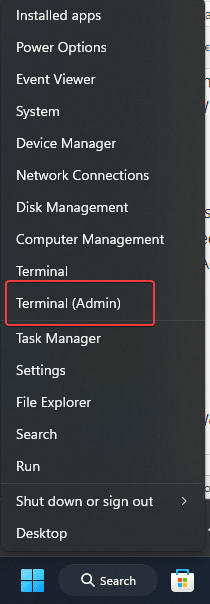
Trinn 2: Bekreft Winget-installasjonen
Alle de nyeste versjonene av Windows 10 og Windows 11 kommer med Winget som forhåndsinstallert programpakkebehandling. Så for å bekrefte om det er på systemet ditt eller ikke, kan brukere skrive inn følgende kommando:
winget --versionHvis du ser versjonsnummeret, er Winget på systemet; Ellers må du kanskje oppdatere Windows til den nyeste versjonen eller manuelt installere App Installer-pakken fra Microsoft Store.
Trinn 3: Søk etter Microsoft Teams-pakken
For å finne den riktige pakken for Microsoft Teams, bruk følgende kommando for å søke etter Teams i Winget-depotet. Den gitte kommandoen vil vise alle tilgjengelige versjoner eller pakker relatert til "Teams."
winget search Microsoft.Teams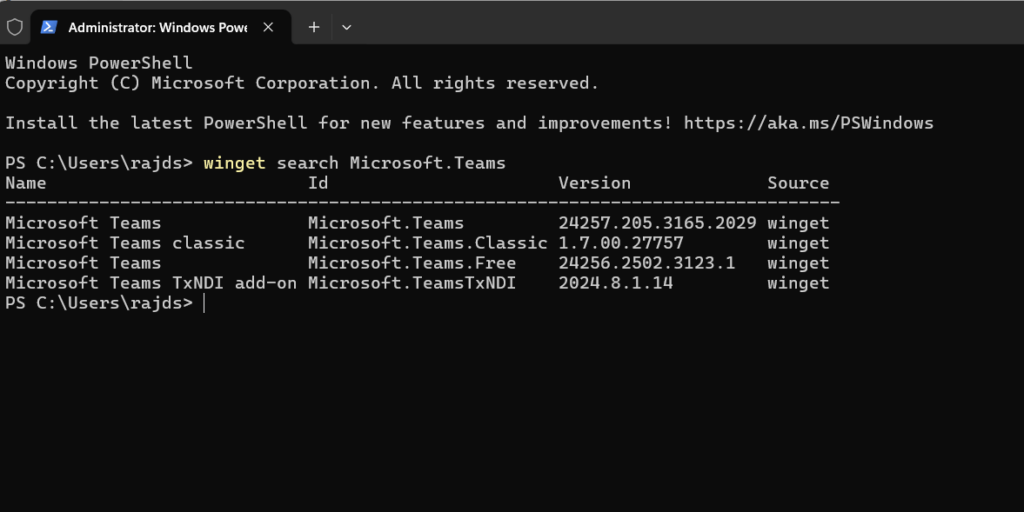
Trinn 4: Installer Microsoft Teams på Windows 11 eller 10
I forrige innlegg bekreftet vi tilgjengeligheten av Teams sammen med APP-ID. Nå kan vi bruke det til å kjøre Teams-installasjonskommandoen på Windows 11 eller 10 ved å bruke Winget-pakkebehandleren.
winget install Microsoft.TeamsTrinn 5: Start Microsoft Teams
Etter installasjonen kan du starte Microsoft Teams ved å søke etter Teams i Windows Start-menyen.
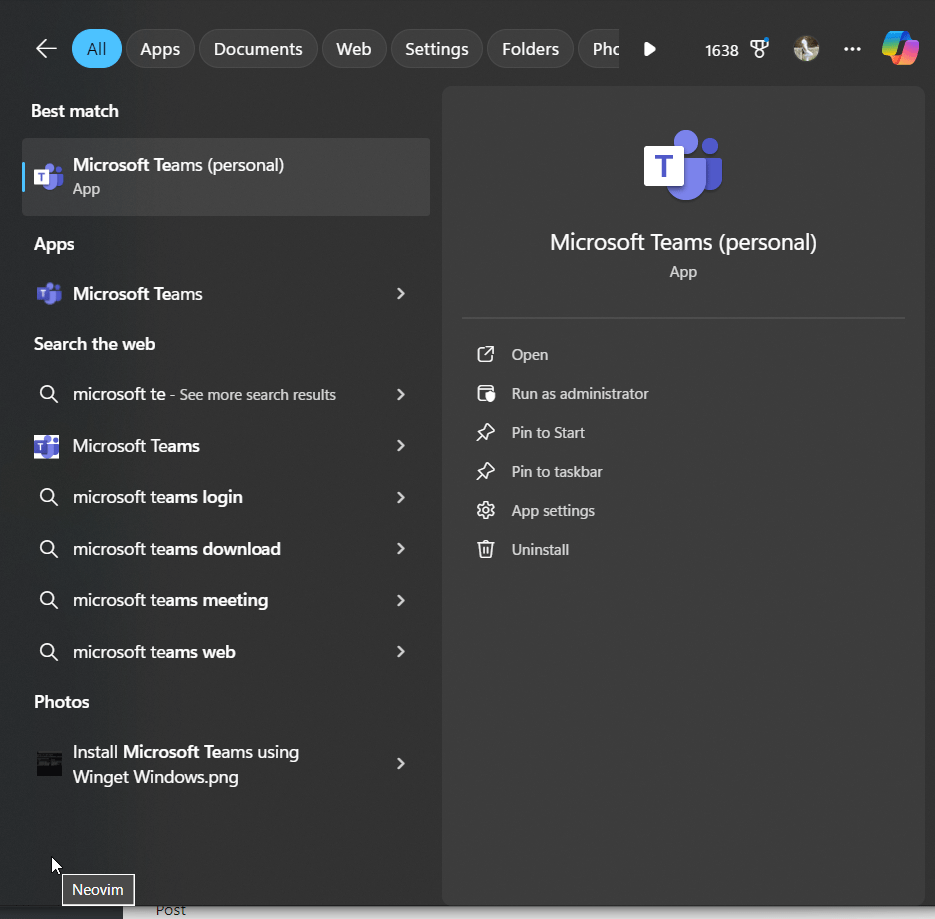
Feilsøkingstips:
- Kjør som administrator: Hvis installasjonen mislykkes, sørg for at du kjører PowerShell eller kommandoprompt som administrator.
- Internett-tilkobling:Sørg for at du har en aktiv internettforbindelse slik at Winget kan laste ned pakken.
Andre artikler:

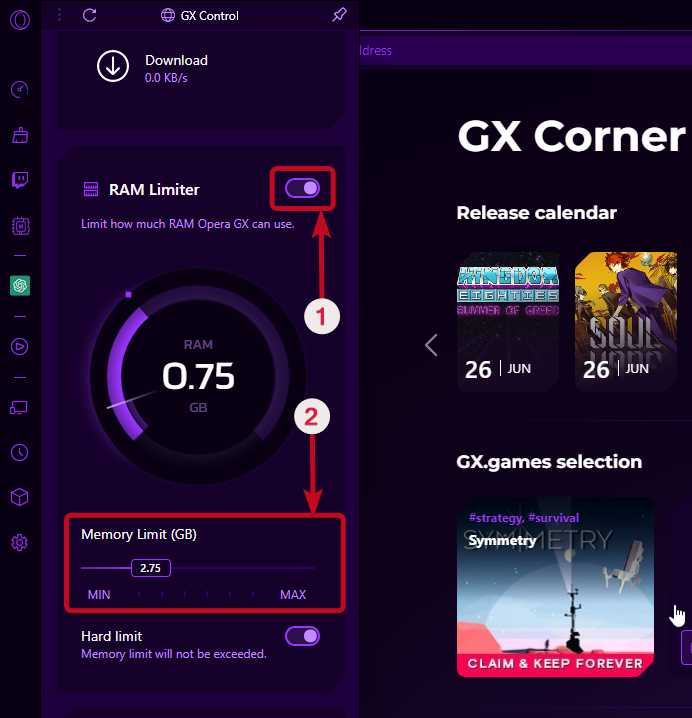
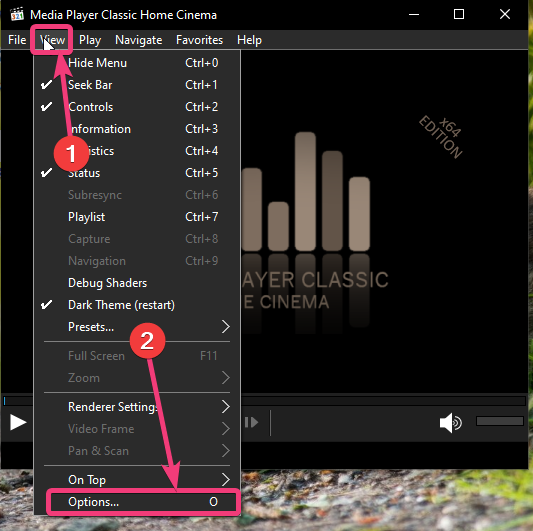











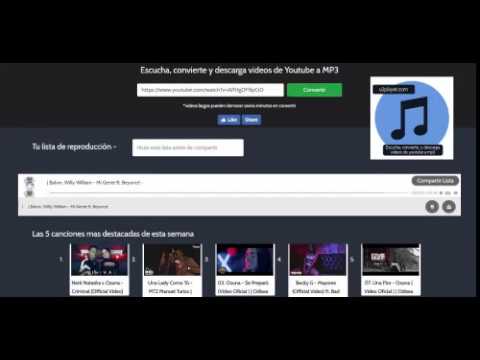
![[Tips] Tweak og tilpasse Firefox sidefelt og vertikale faner som en proff](https://media.askvg.com/articles/images9/Tweak_Customize_Sidebar_Vertical_Tabs_Mozilla_Firefox.png)